薄板圆孔的ANSYS分析
- 格式:docx
- 大小:16.35 KB
- 文档页数:2
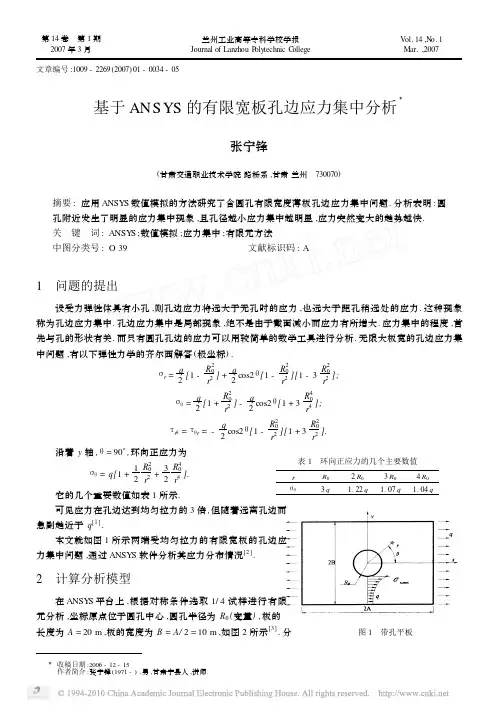

有限元计算报告题目:带中心圆孔的矩形薄板。
共(10)页班级:***姓名:***学号:***南京航空航天大学2013年5月12日目录摘要1 、计算题目及要求 (3)2 、计算方法及解题思路 (4)3 、原始数据 (5)4 、计算结果及分析 (6)5 、结论 (11)附录 (11)摘要:有限元法是一门技术基础课,是力学与现代计算技术相结合的产物,在现代结构设计方法中具有重要的意义。
本文应用Ansys软件对矩形平面梁进行计算分析,利用不同尺寸的网格计算指定点的位移和应力,并选出最优网格求出指定面或线的应力、挠度分布。
通过本次作业,加深对有限元法基本理论的理解,熟悉Ansys程序求解工程问题的一般步骤和方法。
1、计算题目及要求一矩形薄板,中心处有一圆孔,尺寸如图所示,厚度 t= 1.0 cm 。
在板的两端作用有均布拉力q= 128 kg / cm。
已知材料的弹性模量E,μ= 0.28,γ=7.8g/ cm2。
求:(1)试用3种疏密不同的网格进行计算,比较 A, B, C 三点处的应力,从而说明有限元法的收敛性。
(2)按最佳结果给出沿 Ox 轴、Oy 轴的应力分布。
(3)若在板的上、下表面也作用有均布拉力 q,两端同时作用有均布拉力q 时,以最佳网格分别计算沿 Ox 轴、Oy 轴的应力分布。
说明:(a)小孔的直径Φ取12 cm 。
(b)第(1)、(2)需与弹性理论解进行比较。
(c)均不考虑自重。
2、计算方法及解题思路:本结构是一个矩形薄板结构,由于长度和宽度远远大于其厚度,可将其视为平面应力问题,选取Plane82二维8节点实体单元。
有限元Ansys程序大致操作过程为:建立几何模型、选择单元类型、输入材料特性、网格划分、施加约束和载荷;求解;后处理。
本题求解指定点应力和沿特定路线应力分布。
通过定义keypoint实现,这样就可以查找该点处的应力;查看指定线上的应力分布,可以通过定义代表该线的路径实现。
模型简化:利用对称性原理,我们可以只对平板的四分之一进行研究。
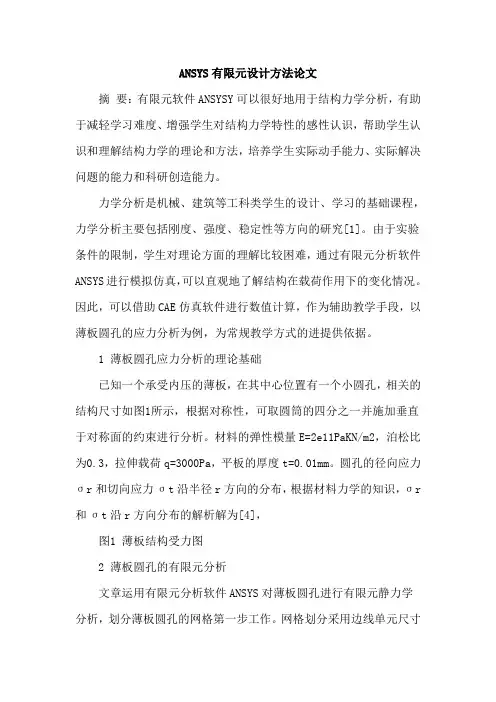
ANSYS有限元设计方法论文摘要:有限元软件ANSYSY可以很好地用于结构力学分析,有助于减轻学习难度、增强学生对结构力学特性的感性认识,帮助学生认识和理解结构力学的理论和方法,培养学生实际动手能力、实际解决问题的能力和科研创造能力。
力学分析是机械、建筑等工科类学生的设计、学习的基础课程,力学分析主要包括刚度、强度、稳定性等方向的研究[1]。
由于实验条件的限制,学生对理论方面的理解比较困难,通过有限元分析软件ANSYS进行模拟仿真,可以直观地了解结构在载荷作用下的变化情况。
因此,可以借助CAE仿真软件进行数值计算,作为辅助教学手段,以薄板圆孔的应力分析为例,为常规教学方式的进提供依据。
1 薄板圆孔应力分析的理论基础已知一个承受内压的薄板,在其中心位置有一个小圆孔,相关的结构尺寸如图1所示,根据对称性,可取圆筒的四分之一并施加垂直于对称面的约束进行分析。
材料的弹性模量E=2e11PaKN/m2,泊松比为0.3,拉伸载荷q=3000Pa,平板的厚度t=0.01mm。
圆孔的径向应力σr和切向应力σt沿半径r方向的分布,根据材料力学的知识,σr 和σt沿r方向分布的解析解为[4],图1 薄板结构受力图2 薄板圆孔的有限元分析文章运用有限元分析软件ANSYS对薄板圆孔进行有限元静力学分析,划分薄板圆孔的网格第一步工作。
网格划分采用边线单元尺寸控制,桅杆约划分为400个单元,其划分网格后的有限元模型如图2所示[5-6]。
在静力学分析过程中由于压力施加在圆孔边缘,分别对圆孔所在的两边施加x和y的位移约束,同时对圆孔边缘施加3000Pa的压强,如图3所示,观察桅杆结构的应力分布情况;然后通过ANSYS软件计算整体变形情况。
四分之一薄板位移云图、节点的Von-Mise应力云图和整体薄板位移云图、节点的Von-Mise应力云图如图4、图5所示。
从图4、图5中可以看出薄板圆孔在3000Pa压力作用下的位移变化和受力分布情况。
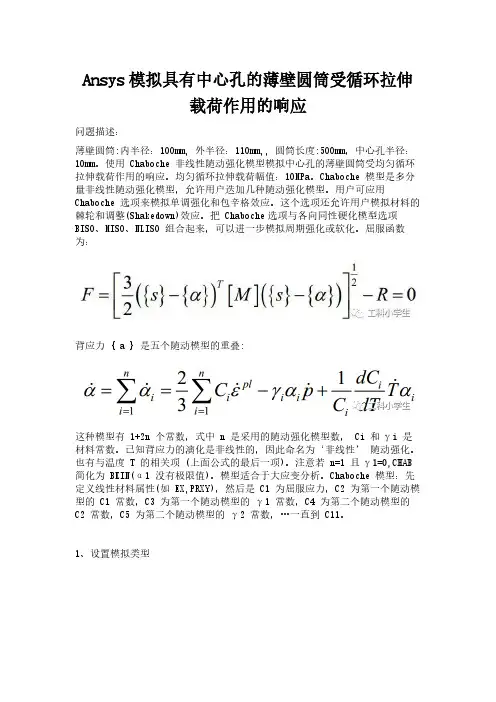
Ansys模拟具有中心孔的薄壁圆筒受循环拉伸载荷作用的响应问题描述:薄壁圆筒:内半径:100mm, 外半径:110mm,, 圆筒长度:500mm,中心孔半径:10mm。
使用 Chaboche 非线性随动强化模型模拟中心孔的薄壁圆筒受均匀循环拉伸载荷作用的响应。
均匀循环拉伸载荷幅值:10MPa。
Chaboche 模型是多分量非线性随动强化模型,允许用户迭加几种随动强化模型。
用户可应用Chaboche 选项来模拟单调强化和包辛格效应。
这个选项还允许用户模拟材料的棘轮和调整(Shakedown)效应。
把 Chaboche选项与各向同性硬化模型选项BISO、MISO、NLISO 组合起来,可以进一步模拟周期强化或软化。
屈服函数为:背应力 { a } 是五个随动模型的重叠:这种模型有 1+2n 个常数,式中 n 是采用的随动强化模型数, Ci 和γi 是材料常数。
已知背应力的演化是非线性的,因此命名为‘非线性’ 随动强化。
也有与温度 T 的相关项 (上面公式的最后一项)。
注意若 n=1 且γ1=0,CHAB 简化为BKIN(α1 没有极限值)。
模型适合于大应变分析。
Chaboche 模型:先定义线性材料属性(如 EX,PRXY),然后是 C1 为屈服应力,C2 为第一个随动模型的 C1 常数,C3 为第一个随动模型的γ1 常数,C4 为第二个随动模型的C2 常数,C5 为第二个随动模型的γ2 常数,…一直到 C11。
1、设置模拟类型2 选择单元类型Main Menu: Preprocessor →Element Type→Add/Edit/Delete →Add→select Solid Brick 8node 185 →OK→Close3 定义材料参数(弹性模量:E=26.3e6Pa,泊松比:v =0.3,初始屈服强度:σy=C1=18.8e3Pa)Main Menu → Preprocessor → Material Props → Material Models → Structural → Nonlinear →Inelastic → Rate Independent → Kinematic Hardening Plasticity → Mises Plasticity → Chaboche →EX=26.3e6, PRXY=0.3 → OK → 现在输入 Chaboche 常数。
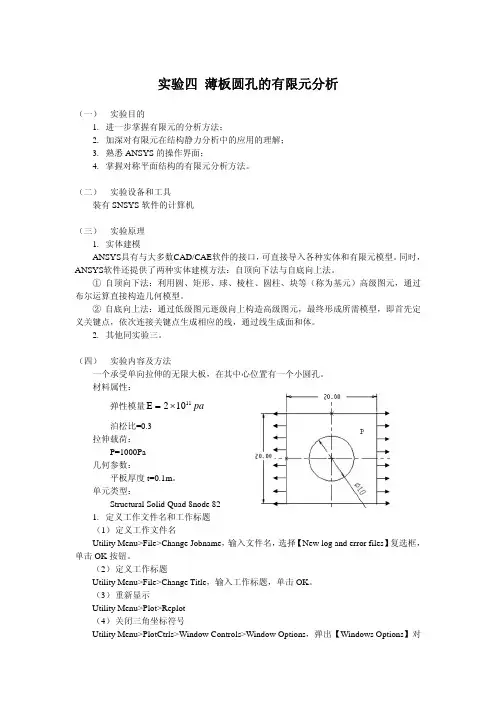
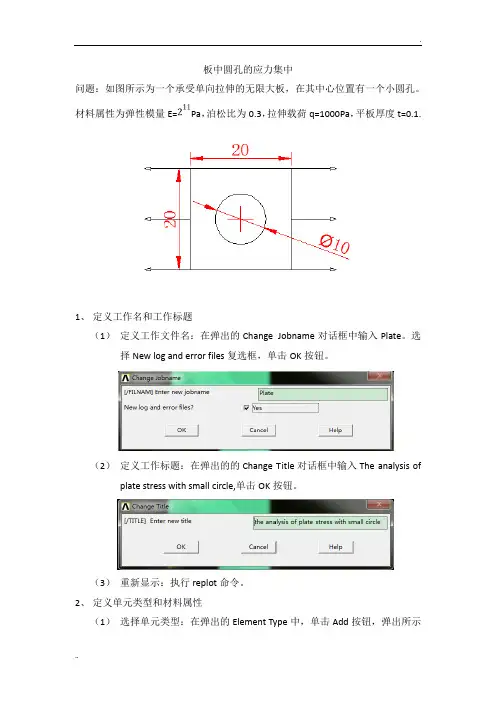
板中圆孔的应力集中问题:如图所示为一个承受单向拉伸的无限大板,在其中心位置有一个小圆孔。
材料属性为弹性模量E=Pa,泊松比为0.3,拉伸载荷q=1000Pa,平板厚度t=0.1.1、定义工作名和工作标题(1)定义工作文件名:在弹出的Change Jobname对话框中输入Plate。
选择New log and error files复选框,单击OK按钮。
(2)定义工作标题:在弹出的的Change Title对话框中输入The analysis of plate stress with small circle,单击OK按钮。
(3)重新显示:执行replot命令。
2、定义单元类型和材料属性(1)选择单元类型:在弹出的Element Type中,单击Add按钮,弹出所示对话框,选择Structural Solid和Quad 8node 82选项,单击OK,然后单击close。
(2)设置材料属性:在弹出的define material models behavior窗口中,双击structural/linear/elastic/isotropic选项,弹出linear isotropic materialproperties for material number 1对话框,EX和PRXY分别输入2e11和0.3,单击OK,执行exit命令。
(3)保存数据:单击SAVE_DB按钮。
3、创建几何模型(1)生成一个矩形面:执行相应操作弹出create rectangle by dimensions对话框,输入数据,单击OK,显示一个矩形。
(2)生成一个小圆孔:执行创建圆的操作弹出对话框,输入数据,单击OK,生成一个圆。
(3)执行面相减操作:执行Booleans/Subtract/Areas命令,生成结果如图示。
(4)保存几何模型:单击SAVE_DB按钮。
4、生成有限元网格(自由网格划分)(1)设置网格的尺寸大小:执行size cntrlsl-global-size命令,弹出对话框,在element edge lenge文本框中输入0.5,单击OK.(2)采用自由网格划分:执行mesh/areas/free命令,生成网格模型如图示。
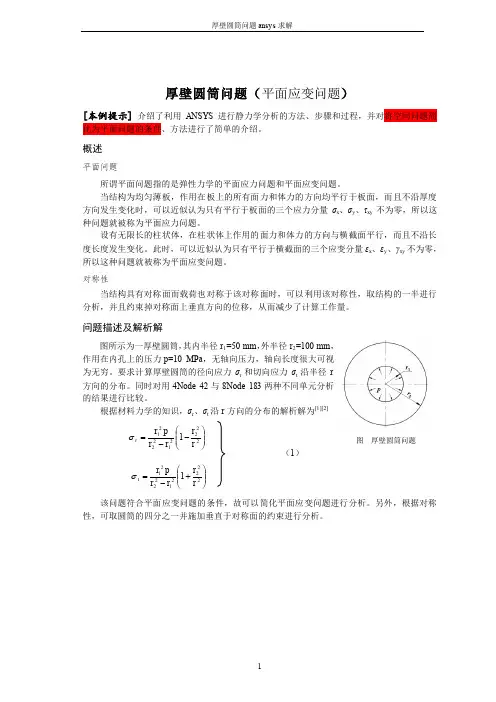
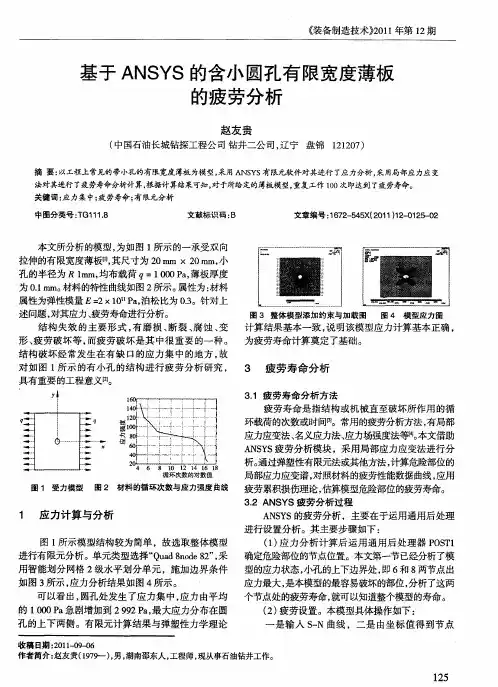
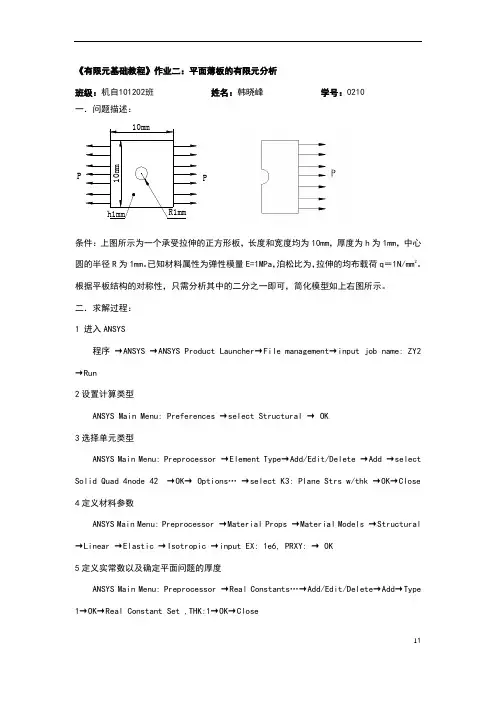
v1.0 可编辑可修改《有限元基础教程》作业二:平面薄板的有限元分析班级:机自101202班 姓名:韩晓峰 学号:0210一.问题描述:P Ph1mm R1mm10m m 10mm条件:上图所示为一个承受拉伸的正方形板,长度和宽度均为10mm ,厚度为h 为1mm ,中心圆的半径R 为1mm 。
已知材料属性为弹性模量E=1MPa ,泊松比为,拉伸的均布载荷q =1N/mm 2。
根据平板结构的对称性,只需分析其中的二分之一即可,简化模型如上右图所示。
二.求解过程:1 进入ANSYS程序 →ANSYS →ANSYS Product Launcher →File management →input job name: ZY2→Run2设置计算类型ANSYS Main Menu: Preferences →select Structural → OK3选择单元类型ANSYS Main Menu: Preprocessor →Element Type →Add/Edit/Delete →Add →selectSolid Quad 4node 42 →OK → Options… →select K3: Plane Strs w/thk →OK →Close 4定义材料参数ANSYS Main Menu: Preprocessor →Material Props →Material Models →Structural→Linear →Elastic →Isotropic →input EX: 1e6, PRXY: → OK5定义实常数以及确定平面问题的厚度ANSYS Main Menu: Preprocessor →Real Constants …→Add/Edit/Delete →Add →Type 1→OK →Real Constant Set ,THK:1→OK →Close6生成几何模型a 生成平面方板ANSYS Main Menu: Preprocessor →Modeling →Create →Areas →Rectangle →By 2 Corners →WP X:0,WP Y:0,Width:5,Height:5→OKb 生成圆孔平面ANSYS Main Menu: Preprocessor →Modeling →Create →Areas →Circle →Solid Circle→WPX=0,WPY=0,RADIUS=1→OKb 生成带孔板ANSYS Main Menu: Preprocessor →Modeling→Operate →Booleans → Subtract →Areas →点击area1→OK→点击area2→OK7 网格划分ANSYS Main Menu: Preprocessor →Meshing →Mesh Tool→(Size Controls) Global: Set →SIZE: →OK →iMesh →Pick All → Close8 模型施加约束a 分别给左边施加x和y方向的约束ANSYS Main Menu: Solution →Define Loads →Apply →Structural →Displacement → On lines →拾取左侧边→OK →select UX,UY→ OKb 给斜边施加x方向均布载荷Main Menu: Solution →Define Loads →Apply →Structural →Pressure →On Lines →拾取右侧边;OK →VALUE:-10→OK9 分析计算ANSYS Main Menu: Solution →Solve →Current LS →OK→Close10 结果显示ANSYS Main Menu: General Postproc →Plot Results →Deformed Shape…→ select Def + Undeformed →OK→Contour Plot →Nodal Solu…→select: DOF solution, Displacement vector sum, Def + Undeformed , Stress ,von Mises stress, Def +v1.0 可编辑可修改Undeformed→OK11显示整体效果Utility Menu→PlotCtrls→Style>Symmetry Expansion>Periodic/Cyclic Symmetry Expansion→1/4Dihedral Sym→OK10 退出系统ANSYS Utility Menu: File→Exit…→ Save Everything→OK三.结果分析:图1 建模、网格划分、加载图图2 变形图图3 整体应力。
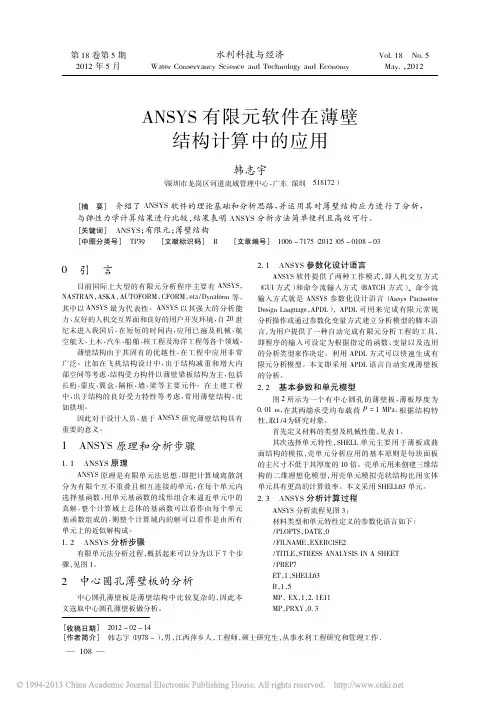
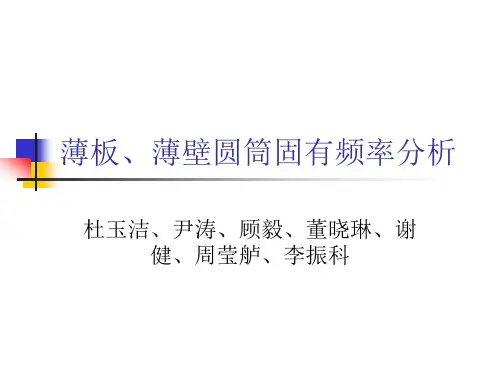
3薄板圆孔的静力分析下图所示为一个中心圆孔的薄板,薄板厚度为0.01m,在其两端承受均布载荷为0.5MPa,求薄板内部的应力场分布。
薄板弹性模量为69GPa,泊松比为0.3。
该问题为平面应力问题,根据其对称性,选择整体结构的1/4建立几何模型,进行求解分析。
薄板承载示意图单位(mm)分析步骤1 定义工作文件名和工作标题1)选择菜单Utility Memu:File→Change Jobname命令,输入baoban 单击OK按钮。
2)选择菜单Utility Memu:File→Change Title命令,输入stress analysis in a sheet单击OK按钮。
2 定义单元类型,选择菜单Main Memu:Preprocessor→Element Type→Add/Edit/Delete命令。
设置单元类型为Structural Solide Quad 8node 82。
3 定义材料参数选择菜单Main Memu:Preprocessor→Real Constants→Add/Edit/Delete命令,设置弹性模量EX6.9⨯1010Pa,泊松比PRXY取0.3。
4 创建几何模型1)选择菜单Main Menu :Preprocessor→Modeling→Creat→Area→Rectangle →By Dimensions命令。
坐标如下:X1=0 X2=0.5 Y1=0 Y2=0.32)选择菜单Main Memu:Preprocessor→Modeling→Creat→Area→Circle →By Dimensions按钮。
输入以下数据RAD1=0 RAD2=0.1 THETA1=0 THETA2=90单击ok按钮。
3)选择菜单Main Menu :Preprocessor→Modeling→Operate→Booleans→Substract→Areas命令,在文本框中输入1,单击ok,再在文本框中输入2,单击ok按钮。
基于ANSYS的带孔薄板拉应力分析目录1. 问题描述: (2)2. 有限元建模: (2)3. 网格划分 (4)4. 载荷及求解设置: (5)5. 计算结果与分析: (6)6. 多方案比较: (8)1. 问题描述:本文通过ANSYS计算,来研究带偏心孔的薄板受力情况。
薄板为典型的平面应力问题,所以在ANSYS中通过2D的平面应力模型来进行仿真模拟。
薄板尺寸如下图示,其中左端固定,右端加载均布拉力15KN。
有限元是将结构进行离散化以后进行分析,那么离散化的程度必然对计算结果由影响,也就是说不同的网格数量对计算结果会有影响,本文基于ANSYS有限元分析,对如下结构采用不同的网格数量划分,以及不同的网格形状划分来研究网格对计算结果的影响。
除此以外,单元类型对有限元而言也很重要,因为不同的单元类型决定这个形函数不同,也就是最终构建的位移函数会有区别,那么不同单元类型对计算结果会有多大的影响呢,本文也通过几种常用的单元类型进行分析对比,讨论计算结果。
尺寸单位为mm,薄板许用应力为230MPa。
图1 薄板几何尺寸2. 有限元建模:该仿真采用平面应力进行模拟,所以采用单元类型为Plane183,该单元为高阶2维8节点单元,即网格带有中间节点,这样可以提供有限元的计算精度。
在ANSYS中单元分为低阶和高阶两种,其中低阶不带中间节点,即节点与节点之间的应力只能是线性插值计算,而带有中间节点的单元,其节点与节点之间的应力可以通过二次项拟合,即呈现非线性,所示说一般情况下高阶单元的应力计算结果要比低阶的精度高。
图2 Plane183单元类型选取菜单Utility Menu→Preprocessor→Element Type→Add/Edit/Delete,弹出【Element Types】对话框,单机Add按钮,弹出【Library of Element Types】对话框,设置下面选项:左边列表框中选择Soild;右边列表框中选择8 node 183;图3 单元类型设置本文采用平面应力的方向进行分析,如图3所示,点击单元类型的Options,修改实常数,软件默认实常数K3为平面应力,默认即可。
开孔对薄板应力的影响分析题目描述:对于一个平面应力问题,在一个长度为30cm,宽度为20cm,中间有一椭圆的小孔的薄板,椭圆长半轴a=1cm,短半轴b=1/3cm,椭圆倾斜角度相对坐标轴X轴60度,薄板在左右两侧均受到10KN/m的均布拉伸载荷。
几何建模:首先建立长度为30cm,宽度为20cm的矩形板,建模单位需要转换为m,操作路径:Main menu/PreFERENCES/Preprocessor/Modeling/Creat/Areas/Rectangle/By Dimensions,弹出如下窗口,并输入尺寸参数。
建立矩形面的效果图如下矩形板中间有椭圆开孔,需要建立局部坐标系,首先将工作平面移动至矩形板中间位置,操作如下:Workplane/Offset WP by Increments,X向移动0.15m,Y向移动0.1m。
因为椭圆倾斜角度相对坐标轴X轴60度,所以需要将工作平面逆时针选择60°,如下所示。
在平面中间建立柱坐标系。
操作如下:Workplane/Local Coordinate System/Create Local CS/At WP Origin。
弹出如下菜单,设置坐标系类型为Cylindrical 1,点击OK。
其中Par1输入1/3,表示b=1/3分别通过关键点建立,建立椭圆的两个端点,坐标分别为(0.1,0,0)、(-0.01,0,0),关键点建立的操作路径如下:Main menu/PreFERENCES/Preprocessor/Modeling/Creat/ Keypoints/In Actice CS。
然后在当前坐标系下连接这两个关键点。
操作路径:Main menu/PreFERENCES/Preprocessor/Modeling/Creat/lines/In Active Coord,弹出对话框,分别拾取上述两个节点,点击OK完成建模,如下所示。
图 厚壁圆筒问题平面问题的求解实例—厚壁圆筒问题[本例提示] 介绍了利用ANSYS 进行静力学分析的方法、步骤和过程,并对将空间问题简化为平面问题的条件、方法进行了简单的介绍。
概述平面问题所谓平面问题指的是弹性力学的平面应力问题和平面应变问题。
当结构为均匀薄板,作用在板上的所有面力和体力的方向均平行于板面,而且不沿厚度方向发生变化时,可以近似认为只有平行于板面的三个应力分量σx 、σy 、τxy 不为零,所以这种问题就被称为平面应力问题。
设有无限长的柱状体,在柱状体上作用的面力和体力的方向与横截面平行,而且不沿长度长度发生变化。
此时,可以近似认为只有平行于横截面的三个应变分量εx 、εy 、γxy 不为零,所以这种问题就被称为平面应变问题。
对称性当结构具有对称面而载荷也对称于该对称面时,可以利用该对称性,取结构的一半进行分析,并且约束掉对称面上垂直方向的位移,从而减少了计算工作量。
问题描述及解析解图所示为一厚壁圆筒,其内半径r 1=50 mm ,外半径r 2=100 mm ,作用在内孔上的压力p =10 MPa ,无轴向压力,轴向长度很大可视为无穷。
要求计算厚壁圆筒的径向应力σr 和切向应力σt 沿半径r方向的分布。
同时对用4Node 42与8Node 183两种不同单元分析的结果进行比较。
根据材料力学的知识,σr 、σt 沿r 方向的分布的解析解为[1][2]⎪⎪⎭⎫ ⎝⎛--=222212221r 1r r r r p r σ ⎪⎪⎭⎫ ⎝⎛+-=222212221t 1r r r r p r σ该问题符合平面应变问题的条件,故可以简化平面应变问题进行分析。
另外,根据对称性,可取圆筒的四分之一并施加垂直于对称面的约束进行分析。
(1)58 ANSYS 在机械工程中的应用25例图 7-3 单元类型对话框7.3 分析步骤7.3.1 过滤界面拾取菜单Main Menu →Preferences 。
弹出的图7-2所示的对话框,选中“Structural ”项,单击“Ok ” 按钮。
ANSYS 算例 薄板分析及命令流【ANSYS 算例】4.7.1(3) 基于3节点三角形单元的矩形薄板分析如图4-20所示为一矩形薄平板,在右端部受集中力100 000N F =作用,材料常数为:弹性模量7110Pa E =⨯、泊松比1/3μ=,板的厚度为0.1m t =,在ANSYS 平台上,按平面应力问题完成相应的力学分析。
(a) 问题描述 (a) 有限元分析模型图4–20 右端部受集中力作用的平面问题(高深梁)解答 在ANSYS 平台上,完成的分析如下。
1. 基于图形界面的交互式操作(step by step)(1) 进入ANSYS(设定工作目录和工作文件)程序 → ANSYS Interactive →Working directory (设置工作目录) →Initial jobname (设置工作文件名): 2D3Node →Run → OK(2) 设置计算类型ANSYS Main Menu : Preference s… → Structural → OK(3) 选择单元类型ANSYS Main Menu : Preprocessor →Element Type →Add/Edit/Delete… →Add… →Solid :Quad 4node 42 →OK (返回到Element Types 窗口) → Options… →K3: Plane Strs w/thk(带厚度的平面应力问题) →OK →Close(4) 定义材料参数ANSYS Main Menu : Preprocessor →Material Props →Material Models →Structural →Linear →Elastic → Isotropic: EX:1.0e7 (弹性模量),PRXY: 0.33333333 (泊松比) → OK → 鼠标点击该窗口右上角的“ ”来关闭该窗口(5) 定义实常数以确定平面问题的厚度ANSYS Main Menu: Preprocessor →Real Constant s… →Add/Edit/Delete →Add →Type 1→ OK →Real Constant Set No: 1 (第1号实常数), THK: 0.1 (平面问题的厚度) →OK →Close(6) 生成单元模型生成4个节点ANSYS Main Menu: Preprocessor →Modeling → Create → Nodes → On Working Plane →输入节点1的x,y,z 坐标(2,1,0),回车→输入节点2的x,y,z 坐标(2,0,0),回车→输入节点3的x,y,z 坐标(0,1,0),回车→输入节点4的x,y,z 坐标(0,0,0),回车→OK定义单元属性ANSYS Main Menu: Preprocessor →Modeling → Create → Elements → Elem Attributes →Element type number:1 →Material number:1→Real constant set number:1 →OK生成单元ANSYS Main Menu: Preprocessor →Modeling → Create → Elements → User Numbered → Thru Nodes →Number to assign to element:1→Pick nodes:2,3,4→OK →Number to assign to element:2→Pick nodes:3,2,1→OK(7) 模型施加约束和外载左边两个节点施加X,Y方向的位移约束ANSYS Main Menu: Solution→Define Loads →Apply →Structural →Displacement→On Nodes→鼠标选取节点3,4→OK →Lab2 DOFs to be constrained: UX,UY,V ALUE:0→OK 右边两个节点施加Y方向的集中力载荷ANSYS Main Menu: Solution→Define Loads →Apply →Structural →Force/Moment →On Nodes→鼠标选取节点1,2→OK→Direction: FY→V ALUE: -0.5e5 →OK(8) 分析计算ANSYS Main Menu: Solution →Solve →Current LS→OK→Close (Solution is done! ) →关闭文字窗口(9) 结果显示ANSYS Main Menu: General Postproc →Plot Results→Deformed Shape …→Def + Undeformed →OK (返回到Plot Results) →Contour Plot→Nodal Solu …→Stress, Von Mises, Undisplaced shape key: Deformed shape with Undeformed model→OK (还可以继续观察其他结果)(10) 退出ANSYS Utility Menu: File→ Exit …→ Save Everything→OK2 完整的命令流!%%%%%%% [ANSYS算例]4.7.1(3) %%%% begin %%%%%/PREP7 !进入前处理!=====设置单元和材料ET,1,PLANE42 !定义单元类型KEYOPT,1,3,3 !带厚度的平面应力问题MP,EX,1,1.0e7 !定义材料弹性模量MP,PRXY,1,0.33333333 !定义材料泊松比R,1,0.1 !定义实常数(平板厚度0.1)!------定义4个节点N,1,2,1,0,,,, !节点1,坐标(2,1,0)N,2,2,0,0,,,, !节点2,坐标(2,0,0)N,3,0,1,0,,,, !节点3,坐标(0,1,0)N,4,0,0,0,,,, !节点4,坐标(0,0,0)!------设置划分网格的单元和材料类型TYPE,1 !设置单元类型1MAT,1 !设置材料类型1TSHAP,LINE !设置由节点连成直边的单元!-------生成单元EN,1,2,3,4 !由4个节点生成一个单元EN,2,3,2,1 !由4个节点生成另一个单元!-------施加约束位移D,3,,,,,,UX,UY,UZ,,, !对3号节点, 完全位移约束D,4,,,,,,UX,UY,UZ,,, !对4号节点, 完全位移约束!-------施加载荷F,1,FY,-0.5e5 !对1号节点, 施加FY=-0.5e5F,2,FY,-0.5e5 !对2号节点, 施加FY=-0.5e5!=====进入求解模块/solu !求解模块solve !求解finish !退出所在模块!=====进入一般的后处理模块/POST1 !进入后处理PLDISP,1 !计算的变形位移显示(变形前与后的对照)!%%%%%%% [ANSYS算例]4.7.1(3) %%%% end %%%%%。
板中圆孔的应力集中
问题:如图所示为一个承受单向拉伸的无限大板,在其中心位置有一个小圆孔。
材料属性为弹性模量E=211Pa,泊松比为0.3,拉伸载荷q=1000Pa,平板厚度t=0.1.
1、定义工作名和工作标题
(1)定义工作文件名:在弹出的Change Jobname对话框中输入Plate。
选择New log and error files复选框,单击OK按钮。
(2)定义工作标题:在弹出的的Change Title对话框中输入The analysis of plate stress with small circle,单击OK按钮。
(3)重新显示:执行replot命令。
2、定义单元类型和材料属性
(1)选择单元类型:在弹出的Element Type中,单击Add按钮,弹出所示对话框,选择Structural Solid和Quad 8node 82选项,单击OK,然后
单击close。
(2)设置材料属性:在弹出的define material models behavior窗口中,双击structural/linear/elastic/isotropic选项,弹出linear isotropic material
properties for material number 1对话框,EX和PRXY分别输入2e11和
0.3,单击OK,执行exit命令。
(3)保存数据:单击SAVE_DB按钮。
3、创建几何模型
(1)生成一个矩形面:执行相应操作弹出create rectangle by dimensions对话框,输入数据,单击OK,显示一个矩形。
(2)生成一个小圆孔:执行创建圆的操作弹出对话框,输入数据,单击OK,生成一个圆。
(3)执行面相减操作:执行Booleans/Subtract/Areas命令,生成结果如图示。
(4)保存几何模型:单击SAVE_DB按钮。
4、生成有限元网格(自由网格划分)
(1)设置网格的尺寸大小:执行size cntrlsl-global-size命令,弹出对话框,在element edge lenge文本框中输入0.5,单击OK.
(2)采用自由网格划分:执行mesh/areas/free命令,生成网格模型如图示。
(3)保存结果:单击SAVE_DB按钮。
5、施加载荷并求解
(1)施加约束条件:执行apply/structural/displacement/on lines命令,弹出对话框,拾取相应的线,单击OK,弹出apply U,ROT on Lines对话框,选择UX选项,单击OK。
(2)施加载荷:执行apply/structural/press/on lines,拾取相应的线,单击OK后弹出apply PRES on lines 对话框,在Loads PRES value中输入-1000,单击OK,生成的结果如图所示。
(3)求解:执行solution/solve/current LS命令。
(4)保存分析结果:执行Utility Menu/File/Save as命令,保存。
6、浏览计算结果
(1)显示变形形状:执行general postproc/plot results/deformed shape命令,在弹出的对话框中选择def+undeformed,生成的结果如图示。
(2)列出节点的结果:执行list results/nodal solution命令,在弹出的对话框中选择stress下X-component of stress,生成的结果截图给出(3)浏览节点上的Von Mises应力值:执行GP/plot results-contour plot-nodal solu命令,在弹出的对话框中选择stress下von Mises stress,生成结
果如图所示。
7、以扩展方式显示计算结果
(1)设置扩展模式:执行plotctrls/styles/symmetry expansion/periodic/cyclic symmetry expansion命令,在弹出的对话框中选择reflect about YZ,生
成的结果如图示。
(2)以等值线的方式显示:执行plotctrls/device options命令,弹出对话框,选择Vector mode复选框,单击OK,生成结果如图示。